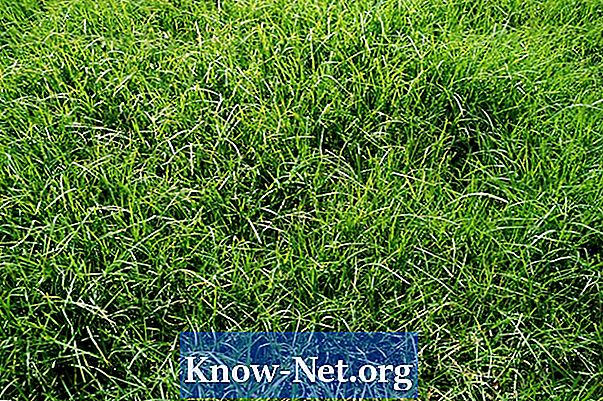Содержание
- направления
- Добавить адреса электронной почты из листа Microsoft Excel
- Добавить адреса электронной почты из документа Microsoft Word
Списки рассылки, хранящиеся в папке контактов Outlook, обеспечивают простой способ отправки массовых писем нескольким получателям. Иногда утомительная задача добавления каждого отдельного адреса электронной почты может занять много времени. Вы можете сэкономить время и печатать, выполнив массовую копию адресов электронной почты из существующей электронной таблицы или документа, а затем вставив адреса в список рассылки Outlook.
направления

-
Откройте лист Excel, содержащий адреса электронной почты.
-
Скопируйте ячейки, содержащие адреса электронной почты, нажав на панель инструментов «Редактировать», затем «Копировать» или используя «Control» + клавишу «C». Документ должен содержать один адрес электронной почты на строку, чтобы копия работала правильно.
-
Откройте Outlook и откройте список рассылки, в который вы хотите добавить адреса.
-
Нажмите кнопку «Выбрать участников» в правом верхнем углу.
-
Поместите курсор на строку рядом с «Члены». Нажатие на строку установит курсор.
-
Вставьте адреса электронной почты, щелкнув на панели инструментов «Редактировать», затем «Вставить» или используя клавиши «Control» + «V». Нажмите «ОК».
Добавить адреса электронной почты из листа Microsoft Excel
-
Откройте документ Word, который содержит адреса электронной почты.
-
Скопируйте адреса электронной почты, нажав на панели инструментов «Редактировать», затем «Копировать» или используя клавиши «Control» + «C». Документ должен содержать один адрес электронной почты на строку, чтобы копия работала правильно.
-
Откройте Outlook и откройте список рассылки, в который вы хотите добавить адреса.
-
Нажмите кнопку «Выбрать участников» в правом верхнем углу.
-
Поместите курсор на строку рядом с «Члены». Нажатие на строку установит курсор.
-
Вставьте адреса электронной почты, щелкнув на панели инструментов «Редактировать», затем «Вставить» или используя клавиши «Control» + «V». Нажмите «ОК».